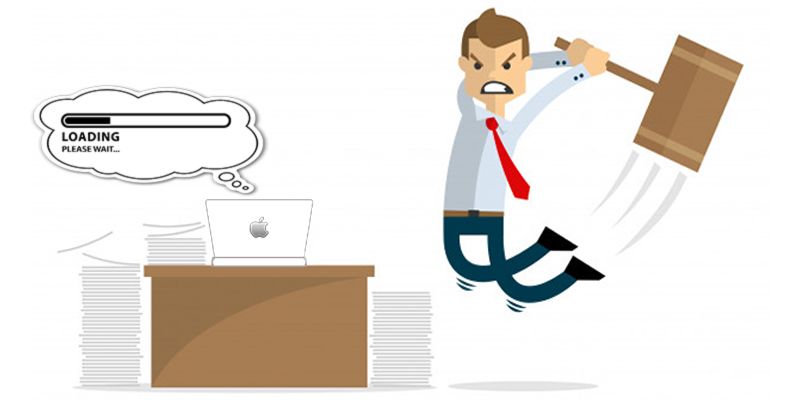
Si tienes el Mac lento, aquí la solución
Hola amigos aqui estoy de nuevo con otro pequeño tutorial de consultas que mis clientes me han realizado y he tenido que buscar una solución.
Veamos el caso:

Si tienes MAC con el OSX Lion habrás observado que, aunque contrates línea de fibra óptica con tropecientos miles de millones de megas de bajada, veras como el MAC no alcanza la velocidad prometida. También ocurre con las conexiones de cable-modem de alta velocidad que superen los 20Mb.
No hace falta que llames a tu proveedor… ellos no conocen este problema de configuración. El culpable de esta decepción es la configuración por defecto de nuestro MAC.
Te lo explico un poco a lo bruto, sin entrar en detalles técnicos para no aburrirte:
Por defecto en OSX la configuración del protocolo TCP, en su parte de negociación con ethernet, viene limitada con unos valores "decentes" que harán que el MAC se comunique de forma segura y estable. Pero esto ha ocasionado que en conexiones super-rapidas como las de fibra óptica o en redes locales en donde haga falta un uso intensivo (por encima de 20MB/s), notaremos esta pérdida de velocidad de forma importante. Si contratas fibra óptica por 50MB o 100MB, veras en los test de velocidad que no pasas de 25Mb/s aunque todo esté revisadisimo y la línea correcta.
He estado indagando y probando muchos métodos que corrigen este problema y he encontrado el siguiente que funciona a la perfección. Navegarás por internet a una velocidad máxima de 150mbps con la configuración que te paso. (En España la máxima oferta es de 100Mb en fibra óptica, así que estarás sobradísimo).
Tengo otras configuraciones, si estás interesado, avísame y te puedo ayudar a configurarlo. Lo mismo, si tienes miedo a ejecutar estos pasos, escríbeme en el chat de la página para pedir cita (abajo a la derecha) y por un precio asequible te lo configuro por remoto y te acelero el Mac… notarás mucho la diferencia.
Instrucciones:
1. Cerramos los navegadores y las aplicaciones que tengamos abiertas
2. Abrimos Utilidades->Terminal
3. Allí ejecutamos lo siguiente (ve copiando lo que está en negrita y pegando línea por línea)
sudo -s
(mete la contraseña del sistema)
4. Metemos el primer bloque tal cual:
sudo bash -c "echo 'net.inet.tcp.rfc1323=1' >> /etc/sysctl.conf"
sudo bash -c "echo 'kern.ipc.maxsockbuf=8388608' >> /etc/sysctl.conf"
sudo bash -c "echo 'net.inet.tcp.sendspace=2500000' >> /etc/sysctl.conf"
sudo bash -c "echo 'net.inet.tcp.recvspace=2500000' >> /etc/sysctl.conf"
sudo bash -c "echo 'sysctl -w net.inet.tcp.delayed_ack=0' >> /etc/sysctl.conf"
5. Luego, sin salir de donde estamos, para no tener que reiniciar el sistema seguimos copiando y pegando lo siguiente:
net.inet.tcp.rfc1323=1
kern.ipc.maxsockbuf=8388608
net.inet.tcp.sendspace=2500000
net.inet.tcp.recvspace=2500000
sysctl -w net.inet.tcp.delayed_ack=0
6. Ahora salimos de sudo con el comando:
exit
7. A continuación, borramos el cache de las dns
dscacheutil -flushcache
8. Podemos cerrar el Terminal
9. A continuación, abre el navegador de internet (Safari o Firefox) y ve a la web
www.speedtest.net
Selecciona el servidor más cerca de ti, (En España, te recomiendo Madrid TWS o Vodafone) y verás como la velocidad ha aumentado significativamente llegando próximo a la velocidad contratada.
Lo dicho, me tienes a tu disposición si me necesitas con esto. Si estás en una oficina con MAC, puedes contactarme, esto no vulnera ningún parámetro de seguridad ni pone en riesgo tu MAC, tan solo aumenta la velocidad de comunicación.